この操作を行ったパソコン・タブレットなどからUSB機器を取り外すことができます。
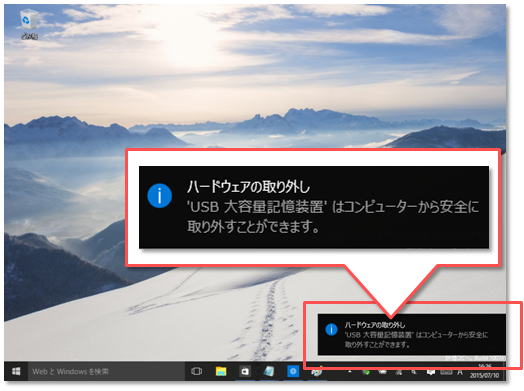
以上で、記憶デバイス(USBフラッシュメモリ/HDD)の安全な取り外し方法は完了です。
「安全な取り外しができませんでした」などのエラーが出た場合
取り外そうとしているUSBメモリやHDDが、現在別のプログラムで使用中の可能性があります。
例えば、USBメモリやHDDを別のウィンドウで開いたままだと、エラーが出て取り外しが出来ない場合があります。
① 画面上に出ているウィンドウを閉じる
② すべてのプログラムを終了する
③ (①と②を試しても改善無い場合)パソコンの電源をOFFにしてから取り外す。
どうしても取り外し出来ない場合は上記で対応してください。